Windows 10 Home und Pro: Wie aktualisiert man?
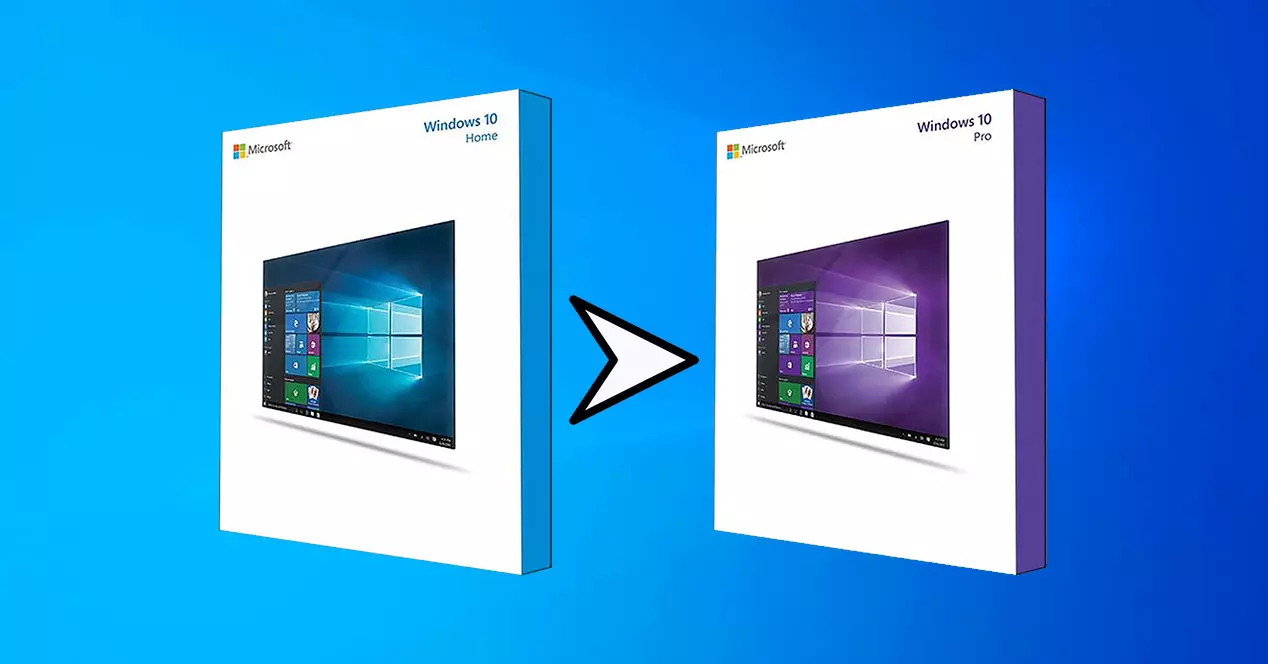
Es gibt viele Fragen über den Unterschied zwischen Windows 10 Home und Pro, die Pro-Version bietet eindeutig mehr zusätzliche Optionen.
Wenn Sie einen neuen Windows-PC mit Windows 10 Home kaufen oder bauen, sollten Sie diese Gelegenheit nicht verpassen. Es gibt jedoch Windows 10 Pro und das aus gutem Grund.
Wie der Name schon sagt, richtet sich Windows 10 Pro an ein professionelles Publikum. Auf den ersten Blick sieht es aus wie Windows 10 Home, hat aber einige leicht unterschiedliche Funktionen. Zu den neuen Funktionen von Windows 10 Pro gehören Dinge wie Remote Desktop und offizielle Hyper-V-Unterstützung.
Wenn Sie einige Funktionen benötigen, die Sie mit Windows 10 Home nicht bekommen können, gibt es einen Upgrade-Pfad zu Windows 10 Pro, der sehr einfach ist.
So aktualisieren Sie von Windows 10 Home auf Windows 10 Pro
Es ist wichtig zu wissen, dass der Umstieg auf Windows 10 Pro offiziell mit Kosten verbunden ist. Im Gegensatz zum Wechsel von Windows 10 S zu Windows 10 Home, der kostenlos ist, ist der Wechsel zu Windows 10 Pro mit einem Kauf verbunden.
Es gibt verschiedene Möglichkeiten, Windows 10-Lizenzen zu erwerben, aber Sie können auch den Schalter an Ihrem Windows 10-PC umlegen und das Upgrade über den Microsoft Store durchführen.
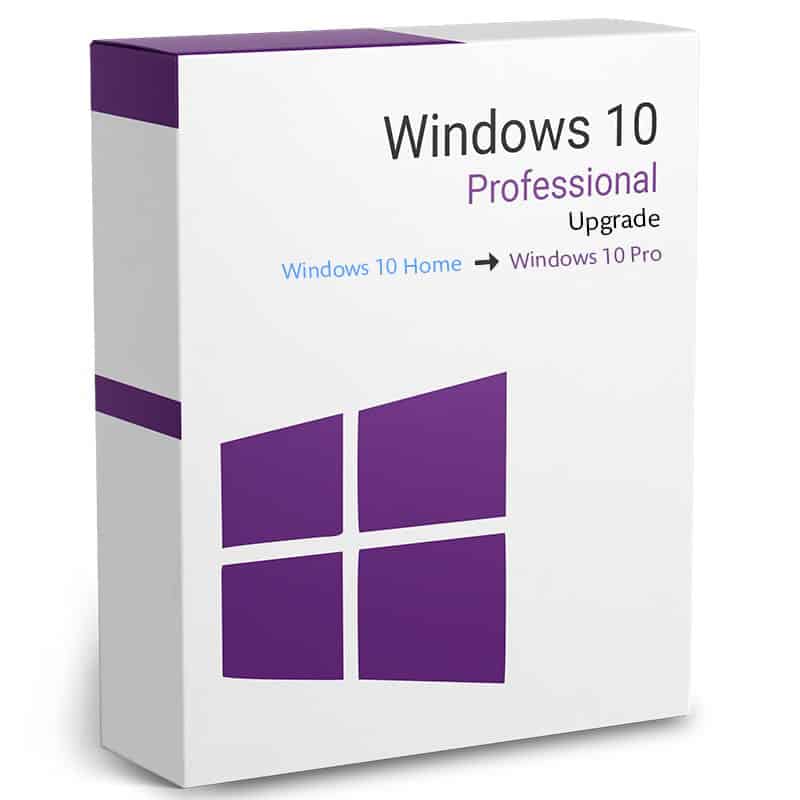
1. Öffnen Sie die Anwendung Einstellungen
Wenn Sie einen Lizenzcode anwenden oder ein Upgrade auf Windows 10 Pro auf Ihrem PC durchführen möchten, können Sie auf die Option Einstellungen zugreifen.
Wählen Sie nach dem Öffnen den Abschnitt Updates und Sicherheit. Klicken Sie dann im Seitenmenü auf Aktivieren. Bevor Sie fortfahren, können Sie sicherstellen, dass Sie Windows 10 Home verwenden.
Es gibt zwei Alternativen für ein Upgrade auf Windows 10 Pro. Sie können entweder über den Microsoft Store eine Upgrade-Lizenz für Ihren Computer erwerben oder auf Produktschlüssel ändern klicken, um den Schlüssel aus einer externen Quelle zu verwenden.
2. Upgrade auf Windows 10 Pro über den Microsoft Store
Sie sollten nun die gebündelte Seite für Windows 10 Pro aus dem Microsoft Store herunterladen. Der Funktionsvergleich zwischen Windows 10 Home und Windows 10 Pro gibt Ihnen eine zuverlässige Möglichkeit, es zu kaufen, bevor Sie sich zum Kauf einer Übersichtsseite verpflichten.
Wenn Sie zufrieden sind, klicken Sie auf "Kaufen" und geben Sie die übliche Genehmigungsmethode des Shops für den Kauf ein. Ihr Computer wird dann auf Windows 10 Pro aktualisiert.
3. Upgrade auf Windows 10 Pro mit einem Produktschlüssel
Der einzige Nachteil beim Upgrade auf Windows 10 Pro über den Microsoft Store ist der Preis. Dies ist der einfachste Weg, aber Sie zahlen immer den vollen Preis.
Es gibt viele andere Orte, um einen Produktschlüssel für Windows 10 Pro zu kaufen. Bei jedem dieser Programme können Sie Schritt 2 überspringen, indem Sie auf den Produktschlüssel ändern klicken. Erzeugen Sie im Menü Windows 10 Aktivierungseinstellungen aus dem ersten Schritt.
Ein Wort der Warnung zum Kauf von Produktionsschlüsseln. Sie sollten immer versuchen, bei einer seriösen Quelle zu kaufen, sei es bei einem zuverlässigen Händler mit guten Bewertungen und Kundenfeedback oder wenn Sie das Produkt bereits verwendet haben. Es mag eine gute Idee sein, einen billigen Schlüssel von irgendwoher zu kaufen, aber es gibt keine Garantie dafür, dass Sie das bekommen, wofür Sie bezahlt haben, und wenn er falsch ist, werden Sie weniger Hilfe bekommen.
Bei Licendi können wir Ihnen die Originallizenz zu einem günstigen Preis zur Verfügung stellen.
Zusammenfassung
Windows 10 Home hat alles, was Sie brauchen. Es gibt jedoch noch einige wichtige Funktionen, die das Upgrade auf Windows 10 Pro erfolgreich machen.
Wenn Sie einen neuen PC bauen, ist es am einfachsten, den Code im Voraus zu kaufen und bei Upgrades zu sparen. Wenn Sie aber bereits einen PC mit Windows 10 Home besitzen, müssen Sie sich nicht um ein Upgrade kümmern.
Windows 10 kaufen: die günstigsten Preise jetzt
Wenn Sie Fragen haben, zögern Sie nicht, uns zu kontaktieren.
Wir lassen Ihnen unseren YouTube-Kanal, falls Sie mehr von unseren Lizenzen sehen wollen.
Grüße,
Ihr Licendi-Team.




